人ごとじゃない、情報漏えいの被害事例 近年、マルウェア(コンピューターウィルス)が流行し、知らないうちに
パソコンに感染をしていた。
メールIDが盗まれていた。
などに後で気づく事例を弊社でお聞きすることが多くなりました。
「上場会社だけしか狙われていないだろうから」
「Macだから」 関連情報 )
例:Apple?からの「Apple IDを確認してください」メール リンク先は、偽のAppleIDログイン画面で、入力するとiTuneStoreなどの請求にAppleIDが勝手に使われます。
IT-BCP(情報の事業継続計画) 元は、台風や地震などの自然災害などに対して、事業を継続させるための計画を
上記のように、IT(情報)資産の窃取による、事業者の被害が見逃せなくなって来ている今、
1)セキュリティソフトを常に最新版にしておく(かつ自動更新を有効にする)
2)Windows Updateを実施し、WindowsOSを最新版にする(毎月第2水曜)※
3)定期的にパソコンのハードディスク内のウィルススキャンを実施
4)身に覚えのない添付ファイル付きのメールは開かない
5)社内LANに個人スマホやタブレットを接続させない
※また、特に理由がなければ、終業時スリープではなくシャットダウンをする(Windowsの起動時に更新するものが沢山あるため)
以上の、5つを実施すると、社内のセキュリティは完璧!なのですが
そして、やはりどこかで穴(運用の不備)があり、様々なマルウェア(ウィルス)に感染してしまいます。
最近のマルウェアは大きく分けて5種類あり
ランサムウェア バンキングマルウェア スパム送信BOT BitCoin発掘BOT アドウェア
また、上記のマルウェアを次々感染させる「マルウェアがマルウェアを呼ぶ」 ようなものも存在します。
ランサムウェア・バンキングマルウェア・BitCoin発掘BOT・アドウェアは、自社だけの被害で済みますが、スパム送信BOTは厄介です。感染した時点では「知らない間に被害者」ですが、自身のメールアドレスで「格安ヴィトンのバッグ、レイバンのサングラスも」というようなメールが拡散すると、「知らない間に加害者」になっていて、仕入先や、得意先から取引停止を持ちかけられることも予想できます。そこまでとはいかなくても、実際にあった事例が下記の通りです。
例:ある企業様が、メール乗っ取り被害にあった結果、メールサーバーのブラックリストに掲載されてしまった この状況で、正規のビジネスメールを送信しても、送信された先で迷惑メールフォルダに振り分けられてしまいます。企業によっては「迷惑メールフォルダのメールは開いてはいけない」とルール化されているところもあり、仕事が止まります。
一歩踏み込んだ情報セキュリティ対策 上記の(1)〜(5)をもれなく実施しつつ運用を簡単にする仕組みをご紹介しています。
集中管理ができる、ビジネス版のセキュリティソフトの導入
インターネットの出入り口対策の実施
例:(1)ビジネス版セキュリティソフトの更新状況は管理者画面で一望でき強制的に遠隔で更新もかけることができます。 例:偽AppleID確認メールを転送すると、即Gmailが迷惑メールと仕分けして注意喚起してくれます。
従業員や、これから入社する新しい人材が安心して働ける環境を維持するため
■お問い合わせフォーム

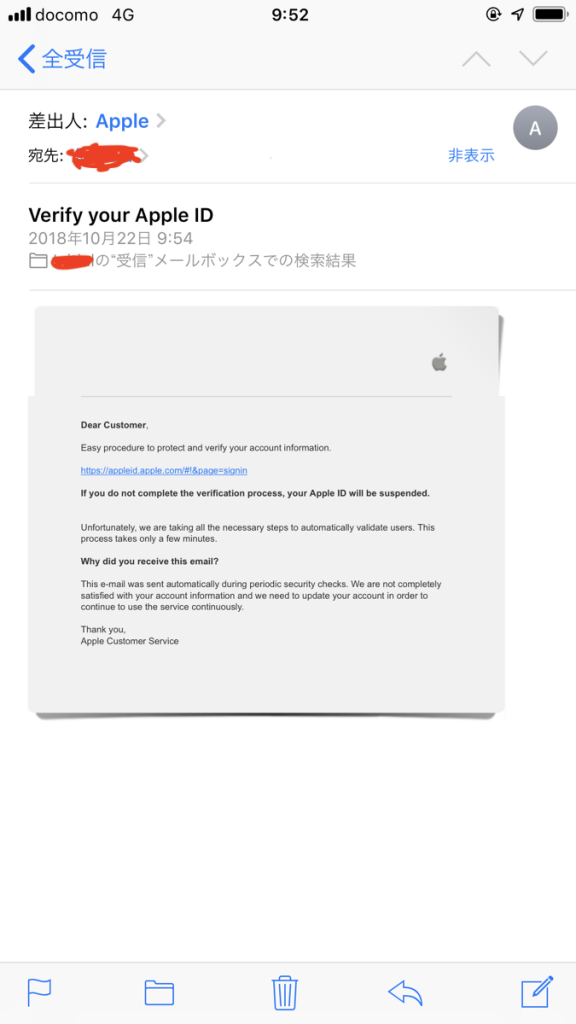
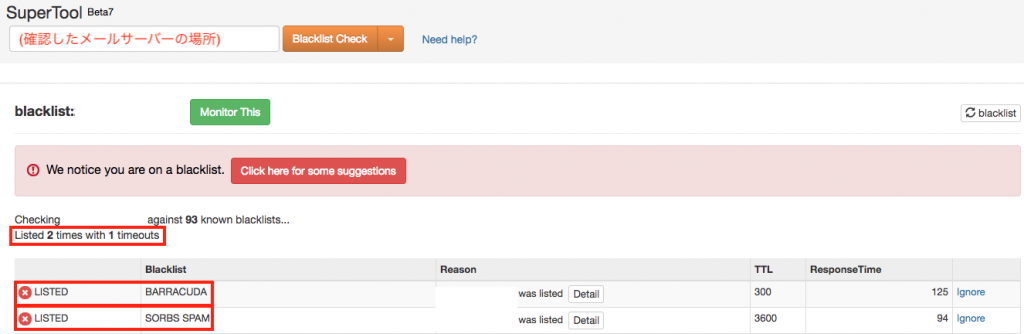



 第1回では、リモートワークをするにあたって、考えたいことというテーマでご紹介します。
第1回では、リモートワークをするにあたって、考えたいことというテーマでご紹介します。